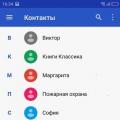ദശലക്ഷക്കണക്കിന് ഉപയോക്താക്കളുള്ള ഒരു ഡിജിറ്റൽ ഗെയിം ഉള്ളടക്ക വിതരണ സംവിധാനമാണ് സ്റ്റീം എന്ന് എല്ലാവർക്കും അറിയാം, അത് നിങ്ങളുടെ അക്കൗണ്ടിലേക്ക് ലോഗിൻ ചെയ്തിരിക്കുന്ന ഏത് കമ്പ്യൂട്ടറിലേക്കും ഉള്ളടക്ക സെർവറുകളിൽ നിന്ന് വാങ്ങിയ ഗെയിമുകൾ ഡൗൺലോഡ് ചെയ്യാൻ നിങ്ങളെ അനുവദിക്കുന്നു. എന്നിരുന്നാലും, ധാരാളം ഉപയോക്താക്കൾ ഉള്ളതിനാൽ, 100 മെഗാബിറ്റ് ചാനലിൽ പോലും, വലിയ ഗെയിമുകൾ ഡൗൺലോഡ് ചെയ്യുമ്പോൾ, പ്രത്യേകിച്ച് ലോക റിലീസുകളുടെ ദിവസങ്ങളിൽ നിങ്ങൾ വളരെക്കാലം കാത്തിരിക്കണം.
ഈ HOWTO-ൽ, നിങ്ങൾക്ക് എങ്ങനെ ഡൗൺലോഡ് വേഗത വർദ്ധിപ്പിക്കാമെന്നും കട്ടിയുള്ള ഇന്റർനെറ്റ് ചാനലുകളുടെ പൂർണ്ണ പ്രയോജനം നേടാമെന്നും ഞാൻ കാണിച്ചുതരാം.
1. ഉള്ളടക്ക സെർവറുകൾ.
കുറച്ച് സിദ്ധാന്തം. സ്റ്റീം നെറ്റ്വർക്കിൽ ഉപഭോക്താക്കൾക്ക് ലഭ്യമായ എല്ലാ ഗെയിമുകളും എൻക്രിപ്റ്റ് ചെയ്ത രൂപത്തിൽ സംഭരിക്കുന്ന വാൽവിന്റെ പ്രധാന സെർവറിന്റെ മിററുകളാണ് ഉള്ളടക്ക സെർവറുകൾ. ലോകത്തെ മിക്കവാറും എല്ലാ പ്രദേശങ്ങളിലും ഉള്ളടക്ക സെർവറുകൾ ലഭ്യമാണ്. സ്ഥിരസ്ഥിതിയായി, അതിന്റെ ഇൻസ്റ്റാളേഷൻ സമയത്ത്, ലഭ്യമായ എല്ലാ മിററുകളും സ്റ്റീം പിംഗ് ചെയ്യുകയും ഏറ്റവും ചെറിയ പിംഗ് ഉള്ളത് തിരഞ്ഞെടുക്കുകയും ചെയ്യുന്നു, എന്നിരുന്നാലും, കുറഞ്ഞ പിംഗ് സെർവർ നിലവിൽ ലോഡുചെയ്തിട്ടില്ലെന്നും വേഗത കുറയ്ക്കാതെ ഉള്ളടക്കം നൽകുമെന്നും അർത്ഥമാക്കുന്നില്ല. റഷ്യയിലെ താമസക്കാർക്ക്, ഉദാഹരണത്തിന്, 3 ഉള്ളടക്ക സെർവറുകൾ ലഭ്യമാണ്: മോസ്കോയിൽ ( റഷ്യ-മധ്യ; യെക്കാറ്റെറിൻബർഗിൽ (otstrel.ru) ഹോസ്റ്റുചെയ്തു റഷ്യ-യുറൽസ്; Rostelecom ആതിഥേയത്വം വഹിക്കുന്നത്) നോവോസിബിർസ്കിൽ ( റഷ്യ-സൈബീരിയ). റഷ്യയിൽ നിന്നുള്ള സ്റ്റീമിലേക്ക് കണക്റ്റുചെയ്യുന്ന എല്ലാവർക്കുമായി ഈ സെർവറുകളിൽ ഒന്ന് സ്ഥിരസ്ഥിതിയായി തിരഞ്ഞെടുത്തിട്ടുണ്ട്, അതിനാൽ അവയിൽ നിന്നുള്ള വേഗത 100-300 KB / s കവിയാത്തതിൽ അതിശയിക്കാനില്ല, കൂടാതെ പ്രധാന റിലീസുകളുടെ ദിവസങ്ങളിൽ 60-70 KB / പോലും. എസ്. കട്ടിയുള്ള ചാനലുകളുടെ ഉടമകൾക്ക് ഒരു പരിഹാരമുണ്ട് - ഉള്ളടക്ക സെർവർ മാറ്റാൻ. ഇത് എങ്ങനെ ചെയ്യാം, ഞാൻ താഴെ പറയും.
2. ഒരു ഉള്ളടക്ക സെർവർ തിരഞ്ഞെടുക്കുന്നു.
ചില പ്രധാന ഗെയിമുകളുടെ വരാനിരിക്കുന്ന ഡൗൺലോഡിന് മുമ്പായി, അവയുടെ ലോഡ് സ്ഥിതിവിവരക്കണക്കുകൾ അടിസ്ഥാനമാക്കി ഒരു ഉള്ളടക്ക സെർവർ തിരഞ്ഞെടുക്കുന്നതാണ് നല്ലത്. സ്ഥിതിവിവരക്കണക്കുകൾ തത്സമയം അപ്ഡേറ്റ് ചെയ്യുകയും പ്രധാന വാൽവ് സെർവറിലേക്ക് കൈമാറുകയും ചെയ്യുന്നു, അവിടെ നിന്ന് ഇത് സാധാരണ ഉപയോക്താക്കൾക്ക് ലഭ്യമാണ്: http://store.steampowered.com/stats/content/ (ഒരു പുതിയ വിൻഡോയിൽ തുറക്കുന്നു).
നിങ്ങൾക്ക് ഏറ്റവും അടുത്തുള്ള ഏറ്റവും കുറഞ്ഞ ലോഡുള്ള ഉള്ളടക്ക സെർവർ നിങ്ങൾ തിരഞ്ഞെടുക്കേണ്ടതുണ്ട്. സെർവറിന് പൂജ്യം ലോഡ് ഉണ്ടെങ്കിൽ, അത് നിലവിൽ ലഭ്യമല്ല.
ചതുര ബ്രാക്കറ്റിലുള്ള സെർവർ നാമം ഉണ്ടെങ്കിൽ , അതിനാൽ ഇത് പരിമിതമായ എണ്ണം ഉപയോക്താക്കൾക്ക് മാത്രമേ ലഭ്യമാകൂ, ഉദാഹരണത്തിന്, ഈ ദാതാവിന്റെ വരിക്കാർക്ക് മാത്രം.
3. തിരഞ്ഞെടുത്ത ഉള്ളടക്ക സെർവറിലേക്ക് മാറുന്നു.
അതിനാൽ, നിങ്ങൾക്കായി ഏറ്റവും മികച്ച ഉള്ളടക്ക സെർവർ തിരഞ്ഞെടുത്തു, ഇപ്പോൾ അതിലേക്ക് മാറാൻ ആഗ്രഹിക്കുന്നു. സ്റ്റീം ക്ലയന്റ് ക്രമീകരണങ്ങളിൽ ഇത് ചെയ്യാൻ കഴിയും. മെനുവിൽ നിന്ന് തിരഞ്ഞെടുക്കുക ആവി — ക്രമീകരണങ്ങൾ (ക്രമീകരണങ്ങൾ), പേജിലേക്ക് പോകുക ഡൗൺലോഡുകൾ + ക്ലൗഡ് (ഡൗൺലോഡുകൾ + ക്ലൗഡ്) കൂടാതെ ഫീൽഡിൽ പ്രവേശിക്കുക പ്രദേശം ഡൗൺലോഡ് ചെയ്യുക (പ്രദേശം ഡൗൺലോഡ് ചെയ്യുക) നിങ്ങൾക്ക് ഇഷ്ടമുള്ള ഉള്ളടക്ക സെർവർ. ക്ലിക്ക് ചെയ്യുക ശരിസ്റ്റീം ക്ലയന്റ് പുനരാരംഭിക്കാൻ അനുവദിക്കുക. പുനരാരംഭിച്ച ശേഷം, തിരഞ്ഞെടുത്ത സെർവർ ഉപയോഗിക്കും.
വയലിൽ മറക്കരുത് ഇന്റർനെറ്റ് കണക്ഷൻ വേഗത (നിങ്ങളുടെ ഇന്റർനെറ്റ് കണക്ഷന്റെ ഏകദേശ വേഗത) യാഥാർത്ഥ്യത്തോട് അടുത്ത് ആവശ്യമുള്ള മൂല്യം തിരഞ്ഞെടുക്കുക.
സ്റ്റീമിൽ നിർമ്മിച്ച ബ്രൗസറിന് എത്രമാത്രം വേഗത കുറയുമെന്ന് നിങ്ങൾ എപ്പോഴെങ്കിലും ശ്രദ്ധിച്ചിട്ടുണ്ടോ? ഗെയിമുകൾ സാവധാനത്തിൽ ലോഡുചെയ്യുന്നതിൽ നിന്ന് നിങ്ങൾ കഷ്ടപ്പെട്ടിട്ടുണ്ടോ? അതോ പൊതുവെ നിങ്ങളുടെ സ്റ്റീം മന്ദഗതിയിലായിരുന്നോ? അതെ എങ്കിൽ, ഈ ലേഖനം അത് വേഗത്തിലാക്കാൻ സഹായിക്കും. സ്റ്റീം ഒരു ഗെയിമല്ല, അതിനാൽ അതിന്റെ പ്രകടനം മെച്ചപ്പെടുത്താൻ സഹായിക്കുന്ന ഗ്രാഫിക്സ് ക്രമീകരണങ്ങളൊന്നുമില്ല. എന്നാൽ ഇത് അൽപ്പം വേഗത്തിലാക്കാൻ സഹായിക്കുന്ന ചില കാര്യങ്ങൾ ഇപ്പോഴും അതിലുണ്ട്.
സ്റ്റീം ബ്രൗസർ വേഗത്തിലാക്കുന്നു
സ്റ്റീമിൽ നിർമ്മിച്ച ബ്രൗസർ ഗെയിം സ്റ്റോറിനും ഓവർലേയ്ക്കും ഉപയോഗിക്കുന്നു, ഇത് ഗെയിംപ്ലേ സമയത്ത് തന്നെ ബ്രൗസറിലേക്ക് വേഗത്തിൽ മാറാൻ നിങ്ങളെ അനുവദിക്കും. എന്നിരുന്നാലും, ചിലപ്പോൾ ഈ ബ്രൗസർ വളരെ മന്ദഗതിയിലായേക്കാം. Chrome, Firefox അല്ലെങ്കിൽ Internet Explorer പോലുള്ള ബ്രൗസറുകളിലെ വേഗതയിൽ നിങ്ങൾക്ക് സുഖമാണെങ്കിലും, സ്റ്റീം ബ്രൗസറിന് അതിന്റെ പ്രവർത്തന സമയത്ത് ചില സങ്കീർണതകൾ അനുഭവപ്പെടാം.
നിങ്ങൾ ഒരു ലിങ്കിൽ ക്ലിക്ക് ചെയ്യുകയോ തുറക്കുകയോ ചെയ്യുമ്പോൾ പുതിയ പേജ്, പ്രവർത്തനം പൂർത്തിയാക്കുന്നതിന് മുമ്പ് ശ്രദ്ധേയമായ കാലതാമസമുണ്ട്, ഇത് തീർച്ചയായും ക്ലാസിക് ബ്രൗസറുകളിൽ കാണില്ല. സ്റ്റീമിന്റെ ബിൽറ്റ്-ഇൻ ബ്രൗസർ ഒരു മോശം കോഡ് മാത്രമാണെന്ന വസ്തുത നിങ്ങൾ മനസ്സിലാക്കിയിരിക്കാം. എന്നിരുന്നാലും, പല സിസ്റ്റങ്ങളിലും ഈ കാലതാമസം ഇല്ലാതാക്കാനും സ്റ്റീം ബ്രൗസറിനെ ഏറെക്കുറെ പ്രവർത്തനക്ഷമമാക്കാനും കഴിയുന്ന ചില തന്ത്രങ്ങളുണ്ട്.
"ഓട്ടോ-ഡിറ്റക്റ്റ് സെറ്റിംഗ്സ്" ഓപ്ഷനുമായുള്ള പൊരുത്തക്കേടാണ് പ്രശ്നത്തിലുള്ള പ്രശ്നത്തിന് കാരണമെന്ന് തോന്നുന്നു, ഇത് ഇതിനകം തന്നെ ഓപ്പറേറ്റിംഗ് സിസ്റ്റം ഡിഫോൾട്ടായി സ്വയമേവ പ്രവർത്തനക്ഷമമാക്കിയിരിക്കുന്നു. വിൻഡോസ് സിസ്റ്റം. ഈ ഓപ്ഷൻ യഥാർത്ഥത്തിൽ വളരെ കുറച്ച് ഉപയോക്താക്കൾക്ക് ആവശ്യമാണ്, അതിനാൽ ഇത് നിർജ്ജീവമാക്കുന്നത് പൂർണ്ണമായും സുരക്ഷിതമാണ്.
കീബോർഡിൽ ക്ലിക്ക് ചെയ്യുക Windows+R.വരിയിൽ പ്രവേശിക്കുക inetcpl.cplഎന്റർ അമർത്തുക. നിങ്ങൾ "പ്രോപ്പർട്ടികൾ: ഇന്റർനെറ്റ്" വിൻഡോ ദൃശ്യമാകുന്നതിന് മുമ്പ്. അടുത്തതായി, "കണക്ഷനുകൾ" ടാബിലേക്ക് പോയി "നെറ്റ്വർക്ക് ക്രമീകരണങ്ങൾ" ബട്ടണിൽ ക്ലിക്കുചെയ്യുക, അത് "ക്രമീകരണങ്ങൾ" വിഭാഗത്തിൽ സ്ഥിതിചെയ്യുന്നു. പ്രാദേശിക നെറ്റ്വർക്ക്". മറ്റൊരു വിൻഡോ തുറക്കും, അതിൽ നിങ്ങൾ ഇതിനകം സൂചിപ്പിച്ച "പാരാമീറ്ററുകളുടെ യാന്ത്രിക കണ്ടെത്തൽ" ഓപ്ഷൻ അൺചെക്ക് ചെയ്യേണ്ടതുണ്ട്. ബോക്സ് അൺചെക്ക് ചെയ്ത ശേഷം, നിങ്ങളുടെ മാറ്റങ്ങൾ സംരക്ഷിച്ച് "പ്രോപ്പർട്ടികൾ: ഇന്റർനെറ്റ്" വിൻഡോ അടയ്ക്കുക.
നിങ്ങൾ ഭാഗ്യവാനാണെങ്കിൽ, ബിൽറ്റ്-ഇൻ സ്റ്റീം ബ്രൗസറിൽ നിങ്ങൾ തുറക്കുന്ന പേജുകൾ ലോഡ് ചെയ്യുന്ന വേഗതയിൽ നിങ്ങൾക്ക് ഗണ്യമായ വർദ്ധനവ് ലഭിക്കും. മുകളിലെ ഓപ്ഷൻ പ്രവർത്തനരഹിതമാക്കുന്നത് നിങ്ങളുടെ ഇന്റർനെറ്റ് കണക്ഷന്റെ സ്ഥിരതയെയോ വേഗതയെയോ ഒരു തരത്തിലും ബാധിക്കില്ലെന്നും ഞങ്ങൾ ഒരിക്കൽ കൂടി ആവർത്തിക്കുന്നു.
സ്റ്റീം ഗെയിം ഡൗൺലോഡ് വേഗത വർദ്ധിപ്പിക്കുക
ഡൗൺലോഡ് സെർവർ മേഖലയെ നിങ്ങളുടെ സ്ഥാനത്തേക്ക് സ്വയമേവ സജ്ജീകരിക്കാൻ സ്റ്റീം ശ്രമിക്കുന്നു. എന്നിരുന്നാലും, അവൻ എല്ലായ്പ്പോഴും മികച്ച തിരഞ്ഞെടുപ്പ് നടത്തുന്നില്ല. നിങ്ങളുടെ ഡൗൺലോഡ് പ്രദേശം മറ്റേതെങ്കിലും, തിരക്ക് കുറഞ്ഞ, വലിയ സീസണൽ സെയിൽസ് സമയത്ത് മാറ്റുന്നത് ബുദ്ധിപരമായിരിക്കും.
നിങ്ങളുടെ സ്റ്റീം ക്ലയന്റ് തുറന്ന് വിൻഡോയുടെ മുകളിൽ ഇടത് കോണിലുള്ള അതേ പേരിലുള്ള ബട്ടണിൽ ക്ലിക്കുചെയ്യുക. "ക്രമീകരണങ്ങൾ" തിരഞ്ഞെടുത്ത് "ഡൗൺലോഡുകൾ" ടാബിലേക്ക് പോകുക. "ലോഡ് റീജിയണിനായി" നിങ്ങൾ ഒരു ഡ്രോപ്പ്-ഡൗൺ മെനു കാണും. ഇത് വിപുലീകരിച്ച് നിങ്ങൾക്ക് ഏറ്റവും അടുത്തുള്ള പ്രദേശം തിരഞ്ഞെടുക്കുക.

നിങ്ങൾ ഡൗൺലോഡ് ഓപ്ഷനുകൾ ടാബിൽ ആയിരിക്കുമ്പോൾ, നിങ്ങൾക്ക് ഡൗൺലോഡ് വേഗത പരിധി സജ്ജീകരിച്ചിട്ടില്ലെന്നും ഉറപ്പാക്കുക. സ്റ്റീം ക്ലയന്റ് ക്രമീകരണങ്ങളിൽ മാറ്റങ്ങൾ സംരക്ഷിച്ച് അത് പുനരാരംഭിക്കുക.
കുറിപ്പ്:ചില സാഹചര്യങ്ങളിൽ, നിങ്ങൾക്ക് ഏറ്റവും അടുത്തുള്ള ഡൗൺലോഡ് സെർവർ വേഗതയേറിയതായിരിക്കില്ല. ചിലപ്പോൾ, തികച്ചും വ്യത്യസ്തമായ ഒരു രാജ്യത്തെ സെർവറിന് നിങ്ങളുടെ അടുത്തുള്ളതിനേക്കാൾ വേഗതയേറിയേക്കാം. പൊതുവേ, ഇവിടെ നിങ്ങൾ മിക്കവാറും ഒരു ചെറിയ പരീക്ഷണം നടത്തേണ്ടിവരും.
മുമ്പ്, സ്റ്റീം സെർവർ ലോഡിനെക്കുറിച്ചുള്ള വിവരങ്ങൾ നൽകി, ഇത് അക്ഷരാർത്ഥത്തിൽ ഏറ്റവും കൂടുതൽ ലോഡ് ചെയ്തവ തിരഞ്ഞെടുക്കാൻ നിങ്ങളെ അനുവദിച്ചു. ഈ നിമിഷംസെർവർ, എന്നാൽ ഈ വിവരങ്ങൾ ഇനി ലഭ്യമല്ല. പ്രദേശങ്ങളിലുടനീളമുള്ള ഡൗൺലോഡ് പ്രവർത്തനങ്ങളെക്കുറിച്ചുള്ള വിവരങ്ങൾ സ്റ്റീം ഇപ്പോഴും നൽകുന്നു, പ്രദേശങ്ങളിലുടനീളമുള്ള ഡൗൺലോഡ് വേഗതയിലെ വ്യത്യാസത്തെക്കുറിച്ചുള്ള സ്ഥിതിവിവരക്കണക്കുകൾ ഉൾപ്പെടെ, എന്നാൽ ഈ വിവരങ്ങൾ അടുത്തെങ്ങും ഉപയോഗപ്രദമല്ല.
സ്റ്റീമും നിങ്ങളുടെ ഗെയിമുകളും വേഗത്തിലാക്കുക
നിങ്ങളുടെ ഗെയിമുകൾ വേഗത്തിലാക്കാനുള്ള ഒരു മാർഗം, അതുപോലെ തന്നെ ആവിയും, ഒരു SSD നേടുകയും അതിൽ എല്ലാം നീക്കുകയും ചെയ്യുക എന്നതാണ്. സ്ഥിരസ്ഥിതിയായി ഡയറക്ടറിയിൽ സ്ഥിതിചെയ്യുന്ന സ്റ്റീം ഫോൾഡർ നിങ്ങൾക്ക് എളുപ്പത്തിൽ കൈമാറാൻ കഴിയും സി:\പ്രോഗ്രാം ഫയലുകൾ (x86)\സ്റ്റീം, മറ്റൊരു ഡ്രൈവിലേക്ക്. മറ്റേതൊരു ഫോൾഡറും പോലെ ഇത് കൈമാറുക, തുടർന്ന് Steam.exe പ്രവർത്തിപ്പിക്കുക.
ഇതുകൂടാതെ, ഒന്നിലധികം ഗെയിം ഫോൾഡറുകൾ സൃഷ്ടിക്കാൻ സ്റ്റീം നിങ്ങളെ അനുവദിക്കുന്നു. ഇതിനർത്ഥം നിങ്ങൾക്ക് സ്റ്റീം ലൈബ്രറി ഫോൾഡർ ഒരു എസ്എസ്ഡിയിലോ വലിയ എച്ച്ഡിഡികളിലോ ഇടാം എന്നാണ്. വർദ്ധിച്ച പ്രകടനത്തിനായി നിങ്ങൾ പതിവായി കളിക്കുന്നതും ആവശ്യപ്പെടുന്നതുമായ ഗെയിമുകൾ SSD-യിലും ബാക്കിയുള്ളവ HDD-യിലും ഇൻസ്റ്റാൾ ചെയ്യുക.

സൃഷ്ടിക്കാൻ അധിക ഫോൾഡർ, "Steam→Settings→Downloads" എന്നതിലേക്ക് പോയി "Steam Library Folders" ബട്ടണിൽ ക്ലിക്ക് ചെയ്യുക. സ്റ്റീം ലൈബ്രറി ഫോൾഡർ വിൻഡോയിൽ, "ലൈബ്രറി ഫോൾഡർ ചേർക്കുക" ബട്ടണിൽ ക്ലിക്ക് ചെയ്ത് മറ്റൊരു ഡ്രൈവിൽ ഒരു പുതിയ ഗെയിം ഫോൾഡർ സൃഷ്ടിക്കുക. അടുത്ത തവണ നിങ്ങൾ സ്റ്റീമിൽ ഒരു ഗെയിം ഇൻസ്റ്റാൾ ചെയ്യുമ്പോൾ, അത് ഈ ഫോൾഡറിൽ ഇൻസ്റ്റാൾ ചെയ്യപ്പെടും.
പ്രോക്സി കോംപാറ്റിബിലിറ്റി ഓപ്ഷൻ പ്രവർത്തനരഹിതമാക്കി, ശരിയായ ഡൗൺലോഡ് മേഖല, എസ്എസ്ഡിയിൽ സ്റ്റീം ഇൻസ്റ്റാൾ ചെയ്താൽ, മിക്ക സ്റ്റീം ഫംഗ്ഷനുകളും ഗണ്യമായി വേഗത്തിലാക്കും. ഒരുപക്ഷേ നിങ്ങളുടെ കമ്പ്യൂട്ടർ കോൺഫിഗറേഷൻ മെച്ചപ്പെടുത്തുന്നത് മാത്രമേ അതിനെ കൂടുതൽ വേഗത്തിലാക്കാൻ സഹായിക്കൂ.
അക്ഷരത്തെറ്റ് കണ്ടെത്തിയോ? ടെക്സ്റ്റ് തിരഞ്ഞെടുത്ത് Ctrl + Enter അമർത്തുക
ഉപയോക്താവിൽ നിന്നുള്ള ചോദ്യം
ഹലോ.
ഒരു പ്രശ്നത്തിൽ ദയവായി ഉപദേശിക്കുക. അടുത്തിടെ ഞാൻ സ്റ്റീമിൽ ഗെയിം വാങ്ങി, പക്ഷേ എനിക്ക് ഇപ്പോഴും അത് ഡൗൺലോഡ് ചെയ്യാൻ കഴിയുന്നില്ല. ഡൗൺലോഡ് വേഗത 100 KB / s കവിയരുത് (അത് കവിയുന്നുവെങ്കിൽ, കുറച്ച് നിമിഷങ്ങൾ മാത്രം, തുടർന്ന് വീണ്ടും പുനഃസജ്ജമാക്കുക).
എന്താണ് വിചിത്രം: ഒരു ടോറന്റിൽ നിന്നുള്ള ഫയലുകൾ 10-11 MB / s-ൽ ഡൗൺലോഡ് ചെയ്യുന്നു. എന്തായിരിക്കാം കാരണം? (പ്രോഗ്രാമിൽ തന്നെ, ഫലം ഉണ്ടാകുന്നതുവരെ ക്രമീകരണങ്ങൾ വ്യത്യസ്തമാണ്)
ശുഭദിനം!
പൊതുവേ, നിങ്ങൾക്ക് ടോറന്റ് ഡൗൺലോഡ് വേഗത 10 MB / s ആണെങ്കിൽ, അതേ വേഗത ആവിയിൽ (സാധാരണ മോഡിൽ) ആയിരിക്കണം. വിവരണം അനുസരിച്ച്, ഇത് ഏതെങ്കിലും തരത്തിലുള്ള "കൃത്രിമ" പരിമിതിയോ അല്ലെങ്കിൽ സ്റ്റീം സെർവറിലെ തന്നെ ഉയർന്ന ലോഡിന് സമാനമാണ്.
അടിസ്ഥാന സോഫ്റ്റ്വെയർ ക്രമീകരണങ്ങൾ പരിശോധിക്കുന്നതിനുള്ള സ്ഥിരമായ "നടപടിക്രമം" നൽകാൻ ഞാൻ ചുവടെ ശ്രമിക്കും ...
ആവിയിൽ വേഗത കുറയുന്നതിന്റെ കാരണങ്ങൾ മനസ്സിലാക്കുന്നു
1) നിങ്ങളുടെ നിലവിലെ വേഗത പരിശോധിക്കുക
ഒന്ന് ഉപയോഗിച്ച് ലേഖനം ആരംഭിക്കാൻ ഞാൻ ആഗ്രഹിക്കുന്നു ലളിതമായ ഉപദേശം: ഒന്നാമതായി, നിങ്ങളുടെ നിലവിലെ ഇന്റർനെറ്റ് വേഗത പരിശോധിക്കുക (ഉദാഹരണത്തിന്, നിങ്ങൾക്ക് 100 Mbps ചാനലിലേക്ക് കണക്റ്റുചെയ്യാനാകും, എന്നാൽ വാസ്തവത്തിൽ - വേഗത 10 Mbps കവിയാൻ പാടില്ല).
മൂന്നാം കക്ഷി സേവനങ്ങളുടെ സഹായത്തോടെ ഇത് ചെയ്യുന്നതാണ് നല്ലത് (ഉദാഹരണത്തിന്, ഓൺ http://beta.speedtest.net/ru ). ടെസ്റ്റ് സമയത്ത് നിങ്ങളുടെ ഇന്റർനെറ്റ് വേഗത 30 Mbps (Mbps) കവിയുന്നില്ലെങ്കിൽ - നിങ്ങൾ സ്റ്റീമിൽ കാണുന്ന പരമാവധി ഡൗൺലോഡ് വേഗത 3.5 MB / s കവിയാൻ പാടില്ല. (Mbps MB/s ആയി പരിവർത്തനം ചെയ്യാൻ 8 കൊണ്ട് ഹരിക്കുക; ) .
സഹായിക്കാൻ! നിങ്ങളുടെ യഥാർത്ഥ ഇന്റർനെറ്റ് വേഗത എങ്ങനെ പരിശോധിച്ച് കണ്ടെത്താം -

നിങ്ങൾക്ക് ഇത് ചെയ്യാൻ കഴിയും ടാസ്ക് മാനേജർ (ഇത് നൽകാൻ - Ctrl+Shift+Esc അമർത്തുക) അല്ലെങ്കിൽ പ്രത്യേക സഹായത്തോടെ അപേക്ഷകൾ . ഒന്നാമതായി, നെറ്റ്വർക്ക് 5%-ൽ കൂടുതൽ ലോഡ് ചെയ്യുന്ന ആപ്ലിക്കേഷനുകൾ ശ്രദ്ധിക്കുക: ടോറന്റ് പ്രോഗ്രാമുകൾ, ബ്രൗസറുകൾ മുതലായവ.


2) ഡൗൺലോഡ് മേഖല മാറ്റാൻ ശ്രമിക്കുക
ചെയ്തത് സ്റ്റീം ഗെയിമുകൾലോകമെമ്പാടുമുള്ള വിവിധ സെർവറുകളിൽ സ്ഥിതിചെയ്യുന്നു! എല്ലാ ഉപയോക്താക്കൾക്കും ഉള്ളതിനാണ് ഇത് ചെയ്യുന്നത് ഉയർന്ന വേഗതസ്റ്റീം സേവനങ്ങളിലേക്കുള്ള ആക്സസ്.
സാധാരണയായി, ഡിഫോൾട്ടായി, ഗെയിമുകൾ ഡൗൺലോഡ് ചെയ്യുന്നതിനുള്ള ഏറ്റവും അടുത്തുള്ള സെർവർ സ്റ്റീം സ്വയമേവ നിർണ്ണയിക്കുന്നു (സാധാരണയായി അവിടെ നിന്നുള്ള പരമാവധി ഡൗൺലോഡ് വേഗത). എന്നാൽ ചില സന്ദർഭങ്ങളിൽ, ക്രമീകരണങ്ങളിൽ ആവശ്യമുള്ള സെർവർ സ്വമേധയാ വ്യക്തമാക്കാൻ ശ്രമിക്കുന്നത് യുക്തിസഹമാണ്: പലപ്പോഴും, ഒരു അയൽരാജ്യത്തെ സെർവർ റഷ്യയിലെ സെർവറിനേക്കാൾ വേഗത്തിൽ ഒരു ഫയൽ അയയ്ക്കുമ്പോൾ ...
ശ്രദ്ധിക്കുക: "ഡൗൺലോഡുകൾ" വിഭാഗത്തിലെ സ്റ്റീം ക്രമീകരണങ്ങളിൽ ഡൗൺലോഡ് ചെയ്യുന്നതിനായി നിങ്ങൾക്ക് ഒരു പ്രദേശം തിരഞ്ഞെടുക്കാം. ചുവടെയുള്ള സ്ക്രീൻഷോട്ട് കാണുക.

3) നിങ്ങളുടെ വേഗത പരിധി പരിശോധിക്കുക
സ്റ്റീമിന്റെ "ഡൗൺലോഡുകൾ" വിഭാഗത്തിലും വേഗത പരിധികൾ ഉണ്ടാകാം. എബൌട്ട്, ഇത് "പരിധിയില്ല" (ചുവടെയുള്ള സ്ക്രീൻഷോട്ടിലെന്നപോലെ) ആയി സജ്ജീകരിക്കണം.
ചെക്ക്ബോക്സുകളിലും ശ്രദ്ധിക്കുക: ഗെയിം സമയത്ത് ഡൗൺലോഡുകൾ അനുവദിക്കുക, പ്രക്ഷേപണ സമയത്ത് ഡൗൺലോഡുകൾ മന്ദഗതിയിലാക്കുക (അതായത്, നിങ്ങൾ ഒരു പുതിയ ഗെയിം ഡൗൺലോഡ് ചെയ്യാൻ സജ്ജീകരിച്ചിരിക്കാം, കൂടാതെ തൽക്കാലം പഴയ ഒന്നിൽ സമയം ചെലവഴിക്കാൻ തീരുമാനിച്ചിരിക്കാം - എന്നാൽ ചെക്ക്മാർക്ക് ഇല്ലാത്തതിനാൽ, ഗെയിം പ്രവർത്തിക്കുമ്പോൾ ഡൗൺലോഡ് നടക്കില്ല! ).

ശ്രദ്ധിക്കുക: ഡൗൺലോഡ് കാഷെ മായ്ക്കാനും ശ്രമിക്കുക ("ഡൗൺലോഡുകൾ" വിഭാഗ വിൻഡോയുടെ ചുവടെയാണ് ബട്ടൺ സ്ഥിതിചെയ്യുന്നത്, മുകളിലുള്ള സ്ക്രീൻ കാണുക).
കൂടാതെ ശ്രദ്ധിക്കുകഓൺ (സ്റ്റീമിൽ ഗെയിമുകളുടെ വിൽപ്പന ആരംഭിക്കുമ്പോൾ, സെർവർ ചാനലുകളിലെ ലോഡ് വർദ്ധിക്കുന്നു, ഇത് ഡൗൺലോഡ് വേഗതയെ ബാധിക്കുന്നു).

ഉദാഹരണത്തിന്, പുതുവർഷ അവധിക്കാലത്ത്, സ്റ്റീമിലെ സെർവറുകളിലെ ലോഡ് 2÷6 മടങ്ങ് വർദ്ധിച്ചു! കൂടാതെ ധാരാളം ഉപയോക്താക്കൾ ആക്സസ് വേഗതയെക്കുറിച്ച് പരാതിപ്പെട്ടു (നിങ്ങൾക്ക് സമാനമായ ഒരു കേസ് ഉണ്ടെങ്കിൽ - അവധിക്കാലം കഴിയുന്നതുവരെ കാത്തിരിക്കുക).
4) റൂട്ടറിൽ വേഗത പരിധി നിശ്ചയിച്ചിട്ടുണ്ടോ?
മിക്ക ആധുനിക ദാതാക്കളും, ഇന്റർനെറ്റിലേക്ക് കണക്റ്റുചെയ്യുമ്പോൾ, ഒരു റൂട്ടർ ഇൻസ്റ്റാൾ ചെയ്യുക (ഇതിനായി വൈഫൈ നെറ്റ്വർക്ക്വീടിന് ചുറ്റും). ഡൗൺലോഡ് / അപ്ലോഡ് വേഗത പരിമിതപ്പെടുത്താൻ ആധുനിക റൂട്ടറുകൾ നിങ്ങളെ അനുവദിക്കുന്നു (ഉദാഹരണത്തിന്, നെറ്റ്വർക്കിൽ നിന്നുള്ള ഒരു കമ്പ്യൂട്ടർ മുഴുവൻ ചാനലും "അടയ്ക്കില്ല").
സാധാരണയായി, നിയന്ത്രണം ഒരു നിർദ്ദിഷ്ട കമ്പ്യൂട്ടറിൽ (ഒരു പ്രോഗ്രാമിലല്ല) സജ്ജീകരിച്ചിരിക്കുന്നു. അതിനാൽ, കാരണം റൂട്ടർ ക്രമീകരണങ്ങളിലാണെങ്കിൽ, നിങ്ങളുടെ ഡൗൺലോഡ് വേഗത (മിക്കവാറും) എല്ലാ പ്രോഗ്രാമുകളിലും കുറവായിരിക്കും ...
സഹായിക്കാൻ! ക്രമീകരണം ഹോം റൂട്ടർടെൻഡയുടെ ഉദാഹരണത്തിൽ (FH456) -

ഉപയോക്തൃ അപ്ലോഡ് വേഗത പരിധി 512 KB/s (ടെൻഡ റൂട്ടർ)
വഴിയിൽ, റൂട്ടർ ക്രമീകരണങ്ങളിൽ, നെറ്റ്വർക്കിലെ മറ്റ് കമ്പ്യൂട്ടറുകളിലേക്കും ശ്രദ്ധിക്കുക: വിവിധ ഡാറ്റ ഡൌൺലോഡ് ചെയ്തുകൊണ്ട് അവർ ചാനൽ തടസ്സപ്പെടുത്തുന്നുണ്ടോ. ഉദാഹരണത്തിന്, മുകളിലുള്ള സ്ക്രീൻഷോട്ടിൽ, കമ്പ്യൂട്ടർ "PC Lite" 465 KB / s വേഗതയിൽ എന്തെങ്കിലും ഡൗൺലോഡ് ചെയ്യുന്നു ...
5) ISP മാറ്റുക
ചില സാഹചര്യങ്ങളിൽ, നിങ്ങളുടെ ISP മാറ്റുന്നത് പ്രശ്നത്തിനുള്ള ഒരേയൊരു പരിഹാരമാണ്. ഒപ്റ്റിക്സ് ഇതിനകം നിങ്ങളുടെ വീട്ടിലേക്ക് "വരുമ്പോൾ" നിങ്ങൾ കുറഞ്ഞ വേഗതയുള്ള കണക്ഷൻ ഉപയോഗിക്കുകയാണെങ്കിൽ പ്രത്യേകിച്ചും.
സഹായിക്കാൻ!
ഇന്റർനെറ്റിലേക്ക് കണക്റ്റുചെയ്യാനുള്ള വഴികൾ: ഏതാണ് നല്ലത്, ഏതാണ് തിരഞ്ഞെടുക്കേണ്ടത് -
വിഷയത്തെക്കുറിച്ചുള്ള നിർദ്ദേശങ്ങൾ സ്വാഗതം ചെയ്യുന്നു...
ഉപയോക്താക്കൾ വാങ്ങലുകൾ നടത്തുന്ന ഏറ്റവും ജനപ്രിയമായ ഗെയിമിംഗ് സേവനങ്ങളിലൊന്നാണ് സ്റ്റീം. കമ്പ്യൂട്ടർ ഗെയിമുകൾ, അതിന് ശേഷം ഏറ്റെടുക്കൽ നിങ്ങളുടെ കമ്പ്യൂട്ടറിലേക്ക് ഡൗൺലോഡ് ചെയ്യാം. സ്റ്റീമിൽ ഡൗൺലോഡ് വേഗത വർദ്ധിപ്പിക്കുന്ന പ്രധാന ശുപാർശകളെക്കുറിച്ച് ഞങ്ങൾ ചുവടെ സംസാരിക്കും.
പല ഗെയിമുകൾക്കും സാമാന്യം ആകർഷണീയമായ ഭാരം ഉണ്ട്, അതിനാൽ ഡൗൺലോഡ് വേഗത ലെവലിലായിരിക്കണം, അല്ലാത്തപക്ഷം ഡൗൺലോഡിന്റെ അവസാനത്തിനായി നിങ്ങൾക്ക് വളരെ വളരെ നേരം കാത്തിരിക്കാം. കുറഞ്ഞ ഡൗൺലോഡ് വേഗതയ്ക്ക് സോഫ്റ്റ്വെയർവിവിധ ഘടകങ്ങളാൽ നീരാവിയെ ബാധിക്കാം, അവയിൽ പലതും നിങ്ങൾക്ക് വ്യക്തമായി തോന്നിയേക്കാം, എന്നാൽ അവയിലൊന്നെങ്കിലും നിങ്ങളുടെ വേഗത കുറയാനുള്ള പ്രധാന കാരണമായിരിക്കാം.

കാരണം 1: ഹോം നെറ്റ്വർക്ക് തിരക്ക്
ഒന്നാമതായി, നിങ്ങളുടെ ഹോം നെറ്റ്വർക്ക് ലോഡുചെയ്തിട്ടുണ്ടെന്ന് സംശയിക്കേണ്ടതാണ്, അതിനാൽ സ്റ്റീമിന് അടുത്ത ഗെയിം വേഗത്തിൽ ഡൗൺലോഡ് ചെയ്യാൻ കഴിയില്ല. കണക്റ്റുചെയ്തിരിക്കുന്ന മറ്റ് കമ്പ്യൂട്ടറുകളിൽ എന്തെങ്കിലും ഡൗൺലോഡ് ചെയ്യുന്നുണ്ടോയെന്ന് പരിശോധിക്കുക ഹോം നെറ്റ്വർക്ക്- ഉദാഹരണത്തിന്, ഒരു ടോറന്റ് ക്ലയന്റ് വഴിയാണ് ഡൗൺലോഡ് ചെയ്യുന്നതെങ്കിൽ, നിങ്ങളുടെ കാര്യത്തിൽ വേഗത കുറഞ്ഞു.
നിങ്ങളുടെ കേസിലെ ഡൗൺലോഡ് പൂർത്തിയാകുന്നതുവരെ മറ്റ് ഉപകരണങ്ങളിൽ ഡാറ്റയുടെ ഗുരുതരമായ ഉപഭോഗം പരിമിതപ്പെടുത്താൻ ശ്രമിക്കുക. ഒരു വിട്ടുവീഴ്ച എന്ന നിലയിൽ - രാത്രിയിൽ ഡൗൺലോഡ് ചെയ്യുന്നു.
കാരണം 2: പ്രൊവൈഡർ ലൈൻ ലോഡ്
ഏറ്റവും പ്രചാരമുള്ള രണ്ടാമത്തെ കാരണം, നിങ്ങളുടെ വേഗത മുമ്പ് ലെവലിലായിരുന്നെങ്കിൽ അത് സ്വയം പ്രത്യക്ഷപ്പെടുന്നു, എന്നാൽ ഇപ്പോൾ അത് കുറയ്ക്കാൻ ഒരിടവുമില്ല. ഈ സാഹചര്യത്തിൽ, ദാതാവിന്റെ ലൈനിലെ തിരക്ക് സംശയിക്കുന്നത് മൂല്യവത്താണ്. നിങ്ങളുടെ എല്ലാ പ്രശ്നങ്ങൾക്കും കാരണം ദാതാവാണോ എന്ന് മനസിലാക്കാൻ, അവനോട് ഒരു ഫോൺ കോൾ ചെയ്യുന്നതിലൂടെ നിങ്ങൾക്ക് കണ്ടെത്താനാകും.
ചട്ടം പോലെ, ഇൻറർനെറ്റ് കണക്ഷന്റെ ഗുണനിലവാരം മോശമാക്കാൻ കഴിയുന്ന ലൈനിൽ ദാതാവ് ജോലി ചെയ്യുകയാണെങ്കിൽ, ഇതിനെക്കുറിച്ച് നിങ്ങളെ ഉടൻ അറിയിക്കണം. മാത്രമല്ല, ജോലി സമയത്ത് ഇന്റർനെറ്റ് ഉപയോഗിക്കുന്നത് മിക്കവാറും അസാധ്യമാണെങ്കിൽ, ഇന്റർനെറ്റ് ശരിയായി പ്രവർത്തിക്കാത്ത ആ ദിവസങ്ങളിൽ പേയ്മെന്റിൽ നിന്ന് കുറയ്ക്കാൻ ആവശ്യപ്പെട്ട് വീണ്ടും കണക്കുകൂട്ടാൻ ആവശ്യപ്പെടാൻ നിങ്ങൾക്ക് അവകാശമുണ്ട്.
കൂടാതെ, നിങ്ങൾക്ക് ഈ പ്രശ്നം സ്വയം പരിശോധിക്കാൻ കഴിയും. ഇത് ചെയ്യുന്നതിന്, അടയ്ക്കുക പരമാവധി തുകനെറ്റ്വർക്കിലേക്ക് കണക്റ്റ് ചെയ്ത ഉപകരണങ്ങൾ (അല്ലെങ്കിൽ ഇൻറർനെറ്റിലേക്കുള്ള അവരുടെ ആക്സസ് നിയന്ത്രിക്കുക) കൂടാതെ നിങ്ങളുടെ കമ്പ്യൂട്ടറിലെ ഇന്റർനെറ്റ് വേഗത അളക്കുക, ഉദാഹരണത്തിന്, . നിങ്ങൾക്ക് കരാറുണ്ടെങ്കിൽ ഗെയിമുകൾ ഡൗൺലോഡ് ചെയ്യുന്നതിനുള്ള ഒപ്റ്റിമൽ വേഗത 20 Mbps മുതൽ അതിലും ഉയർന്നതാണ് സാധാരണ വേഗത, എന്നാൽ വാസ്തവത്തിൽ ഇത് പ്രായോഗികമായി പൂജ്യത്തിലാണ്, നിങ്ങൾ ദാതാവിനെ കൈകാര്യം ചെയ്യണം.
കാരണം 3: പ്രദേശം ഡൗൺലോഡ് ചെയ്യുക
നിങ്ങളുടെ കമ്പ്യൂട്ടറിലേക്ക് ഗെയിമുകളും പ്രോഗ്രാമുകളും ഡൗൺലോഡ് ചെയ്യുന്ന സെർവറുകളിൽ നിന്ന് ഏറ്റവും അനുയോജ്യമായ ഡൗൺലോഡ് പ്രദേശം സ്റ്റീം യാന്ത്രികമായി നിർണ്ണയിക്കുന്നു. റീജിയണിനെ ഒരു ബദലായി മാറ്റാൻ ശ്രമിച്ചുകൊണ്ട് നിങ്ങൾക്ക് സ്റ്റീമിൽ ഡൗൺലോഡ് വേഗത വർദ്ധിപ്പിക്കാൻ കഴിയും.
കാരണം 4: അപ്ലോഡ് പരിധി ചേർത്തു
സ്റ്റീമിൽ മുമ്പ് സജ്ജീകരിച്ച പാരാമീറ്ററുകളുടെ ഫലമായിരിക്കാം സമാനമായ കാരണം, കുറച്ച് സമയത്തിന് ശേഷം നിങ്ങൾക്ക് അത് മറക്കാൻ കഴിയും. സ്റ്റീമിലേക്കുള്ള എല്ലാ ട്രാഫിക്കും ഉപയോഗിക്കാതിരിക്കാൻ നിങ്ങളെ അനുവദിക്കുന്ന സെറ്റ് ഡൗൺലോഡ് പരിധിയെക്കുറിച്ചാണ് ഞങ്ങൾ സംസാരിക്കുന്നത്, അതിനാൽ നിങ്ങൾക്ക് നെറ്റ്വർക്ക് വേഗത മെച്ചപ്പെടുത്താനാകും. മറ്റ് പ്രോഗ്രാമുകൾ അല്ലെങ്കിൽ ഉപകരണങ്ങൾ.
കാരണം 5: വേഗപരിധിയില്ല
- ആദ്യം നിങ്ങൾ ഇന്റർനെറ്റ് കണക്ഷന്റെ നിലവിലെ വേഗത അളക്കേണ്ടതുണ്ട്, ഉദാഹരണത്തിന്, സ്പീഡ്ടെസ്റ്റ് ഓൺലൈൻ സേവനം ഉപയോഗിച്ച്. അളക്കുന്നതിന് മുമ്പ്, ട്രാഫിക് (സ്റ്റീം ഉൾപ്പെടെ) ഉപയോഗിക്കുന്ന എല്ലാ പ്രോഗ്രാമുകളും അടയ്ക്കാനും മറ്റ് ഉപകരണങ്ങളിലേക്കുള്ള നെറ്റ്വർക്ക് ആക്സസ് പരിമിതപ്പെടുത്താനും ശുപാർശ ചെയ്യുന്നു.
- ഇന്റർനെറ്റിന്റെ വേഗത തിരിച്ചറിഞ്ഞ്, അത് വളരെ വലുതാണെങ്കിൽ, ഞങ്ങൾ സ്റ്റീം ക്രമീകരണങ്ങളിലേക്ക് പോകുന്നു, അവിടെ നിങ്ങൾ ടാബിലേക്ക് പോകണം. "ഡൗൺലോഡുകൾ". ഇവിടെ വയലിൽ "ഡൗൺലോഡ് വേഗത പരിമിതപ്പെടുത്തുക"സ്പീഡ്ടെസ്റ്റിൽ അളക്കുന്ന സമയത്ത് നൽകിയ വേഗതയ്ക്ക് തുല്യമായ പാരാമീറ്റർ നിങ്ങൾ സജ്ജീകരിക്കേണ്ടതുണ്ട്, ഉദാഹരണത്തിന്, അളക്കുന്ന സമയത്ത് ഇൻകമിംഗ് വേഗത 15 Mbps ആണെങ്കിൽ, പ്രോഗ്രാം ക്രമീകരണങ്ങളിൽ നിങ്ങൾ ഈ പാരാമീറ്റർ തിരഞ്ഞെടുക്കേണ്ടതുണ്ട്. മാറ്റങ്ങൾ വരുത്തിയ ശേഷം, ക്രമീകരണങ്ങൾ സംരക്ഷിച്ച് ഡൗൺലോഡ് വേഗത പരിശോധിക്കുക.
കാരണം 6: കരാർ പ്രകാരം കുറഞ്ഞ ഇന്റർനെറ്റ് വേഗത
അവസാനമായി, ഏറ്റവും നിന്ദ്യമായ കാരണം, നിങ്ങൾ കുറഞ്ഞ വേഗതയുള്ള താരിഫുമായി ബന്ധിപ്പിച്ചിരിക്കുന്നു, അത് സ്റ്റീമിൽ നിന്ന് മാന്യമായ ഡൗൺലോഡ് വേഗത നൽകാൻ കഴിയില്ല. ഉദാഹരണത്തിന്, പല ഉപയോക്താക്കളും ഇപ്പോഴും ADSL ഉപയോഗിക്കുന്നു (അതിന്റെ കഴിവുകൾ കാരണം, 11 Mbps-ന് മുകളിൽ വേഗത നൽകാൻ കഴിയില്ല), എന്നിരുന്നാലും അവരുടെ വീട്ടിൽ ഒപ്റ്റിക്സ് വളരെക്കാലം മുമ്പ് ഇൻസ്റ്റാൾ ചെയ്തിട്ടുണ്ട്.
നിങ്ങളും ഉപയോഗിക്കുകയാണെങ്കിൽ ടെലിഫോൺ ലൈൻഉപയോഗത്തിന് ഹോം ഇന്റർനെറ്റ്, ദാതാവിന്റെ വെബ്സൈറ്റിൽ നിങ്ങളുടെ വീടിന്റെ കണക്ഷൻ പരിശോധിക്കുക അല്ലെങ്കിൽ ദാതാവിനെ ഉടൻ വിളിക്കുക. വീട്ടിൽ ഒപ്റ്റിക്സ് ഇൻസ്റ്റാൾ ചെയ്തിട്ടുണ്ടെങ്കിൽ, നിങ്ങൾക്ക് കൂടുതൽ ആക്സസ് ലഭിക്കും അനുകൂലമായ നിരക്കുകൾനിങ്ങളുടെ പഴയ താരിഫുമായി താരതമ്യപ്പെടുത്തുമ്പോൾ ഉയർന്ന വേഗതയിൽ മാത്രമല്ല, ചില സമയങ്ങളിൽ വളരെ കുറഞ്ഞ ചിലവിലും വേർതിരിക്കുന്ന ഇന്റർനെറ്റ്.
ആർക്കേഡുകൾ, വാക്കറുകൾ, ഷൂട്ടർമാർ, ഹൊററുകൾ എന്നിവയെല്ലാം ഒരു ആത്മാഭിമാനമുള്ള ഗെയിമർക്കായി ഉണ്ട്, എന്നാൽ അവയെല്ലാം കമ്പ്യൂട്ടറിൽ എവിടെ നിന്ന് വരുന്നു?
ഒരു പുതിയ ഗെയിം ഹിറ്റ് ആസ്വദിക്കാൻ നിങ്ങൾ സ്റ്റോറിലോ ഒരു പുതിയ ഗെയിമിനായി ഒരു പ്രത്യേക സ്ലോട്ട് മെഷീനിലോ നീണ്ട വരിയിൽ നിൽക്കേണ്ട സമയം വളരെ കടന്നുപോയി.
ഇന്ന്, ഏറ്റവും പുതിയ എല്ലാ ഗെയിമിംഗ് വാർത്തകളും ഇന്റർനെറ്റ് സേവനങ്ങളിലൂടെ വാങ്ങാൻ കഴിയും, കൂടാതെ നീരാവി ഏറ്റവും ജനപ്രിയമായി കണക്കാക്കപ്പെടുന്നു. പക്ഷേ, കാലാകാലങ്ങളിൽ ഒരു പേഴ്സണൽ കമ്പ്യൂട്ടറിൽ ഗെയിമിന്റെ ഡൗൺലോഡ് സ്പീഡ് ആഗ്രഹിക്കുന്നത് വളരെയധികം അവശേഷിക്കുന്നുവെന്നും ഈ പ്രശ്നം ദിവസം മുഴുവൻ നിരീക്ഷിക്കാമെന്നും പല ഉപയോക്താക്കളും ശ്രദ്ധിക്കുന്നു.
അതിനാൽ, നിങ്ങൾ അടിയന്തിരമായി ഗെയിം ഡൗൺലോഡ് ചെയ്യണമെങ്കിൽ, ആവിയിൽ ഡൗൺലോഡ് വേഗത എങ്ങനെ വർദ്ധിപ്പിക്കാം.
എന്താണ് ആവി?
സ്വയം, കളിക്കാർക്ക് അവരുടെ പേഴ്സണൽ കമ്പ്യൂട്ടറുകൾക്കായി വിവിധ ഗെയിമുകൾ വാങ്ങാൻ സ്റ്റീം വളരെ അറിയപ്പെടുന്ന ഗെയിമിംഗ് സേവനമാണ്, കൂടാതെ വളരെയധികം കളിക്കാർ ഈ സേവനം ഉപയോഗിക്കുന്നതിനാൽ, പലപ്പോഴും ഗെയിം ഉപഭോക്താവിന്റെ വേഗത വളരെ ചെറുതാണ്.
പക്ഷേ, ഒരു മൂന്നാം കക്ഷി ഇന്റർനെറ്റ് എക്സ്പ്ലോറർ ഉപയോഗിച്ച് നിങ്ങൾക്ക് ഡൗൺലോഡ് വേഗത വർദ്ധിപ്പിക്കാൻ നിരവധി മാർഗങ്ങളുണ്ട്.
അറിയേണ്ടത് പ്രധാനമാണ്: ഇപ്പോൾ നിങ്ങൾക്ക് അടിസ്ഥാന സാരാംശം പരിചിതമാണ് ഈ സേവനംനിങ്ങൾക്ക് പ്രശ്നത്തിന്റെ അടിയന്തിര പരിഹാരത്തിലേക്ക് പോകാം.

ഡൗൺലോഡ് വേഗത വർദ്ധിപ്പിക്കുന്നതിനുള്ള നിർദ്ദേശങ്ങൾ
- ഡൗൺലോഡുകൾ വർദ്ധിപ്പിക്കുന്നതിനുള്ള ഏറ്റവും സാധാരണമായ മാർഗ്ഗം ഗെയിം ഉള്ളടക്കമുള്ള അധിക സെർവറുകൾ ഉപയോഗിക്കുക എന്നതാണ്, ഒരു പ്രത്യേക പ്രോസസ്സിംഗ് അൽഗോരിതം വഴി, വിവരങ്ങളുടെ ഒരു വലിയ ഒഴുക്ക് ഏറ്റെടുക്കാൻ കഴിയും. അത്തരം സെർവറുകൾ മറ്റ് സോഫ്റ്റ്വെയർ ഡെവലപ്പർമാർ സൃഷ്ടിച്ച പ്രധാന സ്റ്റീം സെർവറിന്റെ കൃത്യമായ പകർപ്പാണ്. നിലവിൽ സ്റ്റീമിൽ ലഭ്യമായ എല്ലാ ഗെയിമുകളും ഇത് സംഭരിക്കുകയും ഡൗൺലോഡ് ചെയ്യാൻ ലഭ്യമാണ്. യഥാർത്ഥ സൈറ്റിന്റെ കനത്ത ജോലിഭാരം കാരണം സെർവർ ഡാറ്റയ്ക്ക് വലിയ ജനപ്രീതി ലഭിച്ചു, അവ ഉപയോഗിക്കുന്നത് വളരെ ലളിതവും സൗകര്യപ്രദവുമാണ്.
- നിങ്ങൾക്ക് വേഗത കുറഞ്ഞ ഡൗൺലോഡ് അനുഭവപ്പെടുന്നുണ്ടെങ്കിൽ. തുടർന്ന്, ആവിയിൽ തന്നെ ഒരു പ്രത്യേക ഫംഗ്ഷൻ ഉപയോഗിച്ച്, നിങ്ങൾക്ക് ഏറ്റവും അടുത്തുള്ള സെർവർ തിരഞ്ഞെടുക്കാം, ഉദാഹരണത്തിന്, നിങ്ങളുടെ രാജ്യത്ത് സ്ഥിതിചെയ്യുന്നു, വിദേശത്തല്ല. അതിനാൽ, വേഗതയേറിയ ഡാറ്റ ട്രാൻസ്ഫർ ചാനൽ കാരണം ഡൗൺലോഡ് വേഗത ഗണ്യമായി വർദ്ധിക്കും. ഈ ഫംഗ്ഷൻ നടപ്പിലാക്കാൻ, നിങ്ങളുടെ അക്കൗണ്ട് ക്രമീകരണങ്ങളിലേക്ക് പോകേണ്ടതുണ്ട്: ക്രമീകരണങ്ങൾ - ഡൗൺലോഡുകൾ, ക്ലൗഡ് - ഡൗൺലോഡ് മേഖല - ഈ ഘട്ടത്തിൽ, നിങ്ങൾ ഏറ്റവും അടുത്തുള്ള മിറർ സെർവർ തിരഞ്ഞെടുക്കേണ്ടതുണ്ട് - ശരി. സ്റ്റീം ക്ലയന്റ് പുനരാരംഭിച്ച ശേഷം, മാറ്റങ്ങൾ പ്രാബല്യത്തിൽ വരും, കൂടാതെ ഫയലുകൾ ഡൗൺലോഡ് ചെയ്യുന്ന വേഗത എങ്ങനെ വർദ്ധിക്കുമെന്ന് നിങ്ങൾ സ്വയം കാണും.
- മന്ദഗതിയിലുള്ള ഡൗൺലോഡ് വേഗതയുടെ പ്രശ്നത്തിനുള്ള പരിഹാരം ഏതാണ്ട് ഉപരിതലത്തിലാണ്. പലപ്പോഴും, സ്ഥിരമായ ഇന്റർനെറ്റ് കണക്ഷൻ ആവശ്യമുള്ളതും സ്റ്റാൻഡ്ബൈ മോഡിൽ അപ്ഡേറ്റ് ചെയ്യാനുള്ള പ്രോപ്പർട്ടി ഉള്ളതുമായ മറ്റ് പ്രോഗ്രാമുകൾ അതിവേഗ ഡൗൺലോഡുകൾക്ക് ആവശ്യമായ കമ്പ്യൂട്ടിംഗ് പവർ ഉപയോഗിക്കുന്നു. അതിനാൽ, ഉപയോക്താവിന് അവ അടയ്ക്കേണ്ടതുണ്ട്, ഡൗൺലോഡ് വേഗതയിൽ പ്രശ്നങ്ങളൊന്നും ഉണ്ടാകരുത്.
അറിയേണ്ടത് പ്രധാനമാണ്: മിക്ക കേസുകളിലും സഹായിക്കേണ്ട പ്രശ്നത്തിന് മുകളിൽ ലിസ്റ്റുചെയ്തിരിക്കുന്ന അടിയന്തിര പരിഹാരങ്ങൾ, പ്രത്യേക ഫോറങ്ങൾ അനുസരിച്ച്, ഈ പ്രശ്നങ്ങളാണ് ഭൂരിഭാഗം സ്റ്റീം അക്കൗണ്ട് ഉടമകൾക്കും വേണ്ടി കാത്തിരിക്കുന്നത്.
എന്നാൽ ഈ പ്രശ്നങ്ങൾ ഇല്ലെങ്കിൽ, ഗെയിമിനൊപ്പം ഫയലിന്റെ ഡൗൺലോഡ് വേഗത നിസ്സാരമാണെങ്കിൽ എന്തുചെയ്യും? ഏറെ നാളായി കാത്തിരുന്ന ഡൗൺലോഡിന് ശേഷം തടസ്സപ്പെടുത്തരുത് പുതിയ പതിപ്പ്ജിടിഎ? പ്രശ്നം സിസ്റ്റത്തിൽ തന്നെ കൂടുതൽ ആഴത്തിൽ മറഞ്ഞിരിക്കാം, അത് പരിഹരിക്കാൻ നിരവധി മാർഗങ്ങളുണ്ട്, അത് ചുവടെ ചർച്ചചെയ്യും.
ആവിയിൽ ഡൗൺലോഡ് വേഗത എങ്ങനെ വർദ്ധിപ്പിക്കാം
നീരാവി പ്ലാറ്റ്ഫോം തന്നെ പ്രതിനിധീകരിക്കുന്നു വലിയ സിസ്റ്റംഉപയോക്താവിന് ഓൺലൈനായി വാങ്ങാനും അവയിൽ ഇൻസ്റ്റാൾ ചെയ്യാനും കഴിയുന്ന വീഡിയോ ഗെയിമുകളുടെ ഡിജിറ്റൽ പതിപ്പുകൾ നടപ്പിലാക്കുന്നതിന് (വിൽപ്പന) പെഴ്സണൽ കമ്പ്യൂട്ടർഓഫ്ലൈൻ.
സിസ്റ്റത്തിനുള്ളിലെ എല്ലാ പ്രവർത്തനങ്ങളും നേരിട്ട് ഒരു പ്രത്യേക വ്യക്തിഗത അക്കൗണ്ട് വഴിയാണ് നടപ്പിലാക്കുന്നത്, കൂടാതെ ഉപയോക്താവിന് ആഗോളതലത്തിൽ ഇന്റർനെറ്റ് ട്രാഫിക്കിന്റെ അഭാവവും പുതുതായി നേടിയ ഗെയിം ഡൗൺലോഡ് ചെയ്യുന്നതിന് സെർവർ ഓവർലോഡും നേരിടുകയാണെങ്കിൽ, ഈ പ്രശ്നം ഇനിപ്പറയുന്ന രീതിയിൽ പരിഹരിക്കാനാകും:
- സ്റ്റീം സെർവറിന്റെ എല്ലാ ഡാറ്റയും അടങ്ങുന്ന ഒരു മൂന്നാം കക്ഷി ഇന്റർനെറ്റ് സെർവറിനെക്കുറിച്ച് ലേഖനം ഇതിനകം എഴുതിയിട്ടുണ്ട്. ഇൻസ്റ്റോൾ ചെയ്ത പ്രദേശത്തെ ആശ്രയിച്ച് ഡൗൺലോഡ് ചെയ്യാൻ ലഭ്യമാകുന്ന ഉള്ളടക്കവും സെർവറും നേരിട്ട് തിരഞ്ഞെടുക്കുന്ന തരത്തിലാണ് സ്റ്റീം തന്നെ തുടക്കത്തിൽ ക്രമീകരിച്ചിരിക്കുന്നത്. അക്കൗണ്ട്ഉപയോക്താവ്. പക്ഷേ, ഓട്ടോമേഷൻ തെറ്റാകുകയും ഉപയോക്താവിന് ഓവർലോഡ് ചെയ്ത ഇന്റർനെറ്റ് സെർവർ നൽകുകയും ചെയ്യുന്ന സമയങ്ങളുണ്ട്, ഇത് ഡൗൺലോഡ് വേഗതയെ ബാധിക്കും. ഉദാഹരണത്തിന്, റഷ്യൻ സ്റ്റീം സെർവറുകൾ, ഒരു ചട്ടം പോലെ, നല്ല ഒപ്റ്റിമൈസേഷനും യൂണിഫോം ലോഡ് ഷെയറിംഗും ഉള്ള ഉപയോക്താക്കളെ സന്തോഷിപ്പിക്കുന്നു, ഇത് സ്ഥിരമായ നല്ല ഉള്ളടക്ക ഡൗൺലോഡ് വേഗത ഉറപ്പാക്കുന്നു. അതിനാൽ, ഡൗൺലോഡ് വേഗത നിങ്ങൾക്ക് പ്രധാനമാണെങ്കിൽ, ക്രമീകരണങ്ങളിൽ റഷ്യ അല്ലെങ്കിൽ ഉക്രെയ്ൻ പ്രദേശം തിരഞ്ഞെടുക്കാൻ ശുപാർശ ചെയ്യുന്നു.
- പരിചയസമ്പന്നരായ ഉപയോക്താക്കൾ ഒരു പ്രത്യേക ഉള്ളടക്ക സെർവർ തിരഞ്ഞെടുക്കുന്നത് അത് എത്ര തിരക്കിലാണെന്നതിനെ അടിസ്ഥാനമാക്കിയാണ് (കാണുക ഈ വിവരംനേരിട്ട് സെർവറിന്റെ വിവര പേജിൽ തന്നെ). ഏറ്റവും അടുത്തുള്ള കുറഞ്ഞ ലോഡ് സെർവർ തിരഞ്ഞെടുക്കുന്നതാണ് നല്ലത്. അതിനാൽ, നിങ്ങൾക്ക് ഒപ്റ്റിമൽ ഫയൽ ഡൗൺലോഡ് വേഗത നൽകുമെന്ന് ഉറപ്പുനൽകുന്നു. സ്വിച്ചിംഗ് പുരോഗമിക്കുന്നു ഒരു സാധാരണ രീതിയിൽ(ക്രമീകരണങ്ങൾ - ഡൗൺലോഡുകൾ + ക്ലൗഡ് - ആവശ്യമായ സെർവർ - ശരി).
അറിയേണ്ടത് പ്രധാനമാണ്: അടുത്തിടെ, സ്റ്റീം പുതിയ സ്റ്റാൻഡേർഡ് FILTERED സെർവറുകൾ അവതരിപ്പിച്ചു. വേഗത്തിലുള്ള ഡൗൺലോഡ് വേഗതയും ലഭിച്ച വിവരങ്ങളുടെ ഒഴുക്കിന്റെ ശരിയായ വിതരണവും കൊണ്ട് അവയെ വേർതിരിച്ചിരിക്കുന്നു.
സ്റ്റീമിനെക്കുറിച്ചുള്ള ഉപയോഗപ്രദമായ വിവരങ്ങൾ
കൂടാതെ, ഇന്റർനെറ്റ് കണക്ഷൻ സ്പീഡ് ടാബിൽ ഉപയോക്താവിന് ആവശ്യമായ ഉള്ളടക്കം ഡൗൺലോഡ് ചെയ്യുന്ന വേഗത ക്രമീകരിക്കാൻ കഴിയും. നിങ്ങൾ മനസ്സിലാക്കുന്നതുപോലെ, ഈ പരാമീറ്റർ ഫയലുകൾ ഡൗൺലോഡ് ചെയ്യുന്ന വേഗത വർദ്ധിപ്പിക്കുകയോ കുറയ്ക്കുകയോ ചെയ്യുന്നു.

ഉപസംഹാരം
സെർവറിന്റെ തകരാറുകൾ അല്ലെങ്കിൽ ഓവർലോഡ് ആവിയുടെ ഡൗൺലോഡ് വേഗതയെ വളരെയധികം ബാധിക്കുന്നു. പക്ഷേ, ഒരു കമ്പ്യൂട്ടർ മൗസിന്റെ ഏതാനും ക്ലിക്കുകളിലൂടെ നിങ്ങൾക്ക് ഈ പ്രശ്നം ഒഴിവാക്കാനോ പരിഹരിക്കാനോ കഴിയും.